Elementi per biblioteche consapevoli del gruppo
Quando si è una biblioteca WorldShare Management Services con Group Aware, si ha la possibilità di:
- Vedere gli articoli in possesso di altre istituzioni del vostro gruppo
- Consegnare articoli della propria istituzione a clienti di altre istituzioni del proprio gruppo (a seconda delle politiche di circolazione).
- Mettere in attesa gli articoli di altre istituzioni del vostro gruppo per i clienti della vostra istituzione (a seconda delle politiche di circolazione).
le politiche relative agli oggetti sono legate all'istituzione proprietaria dell'oggetto. Per ulteriori informazioni, consultare le politiche di circolazione per le biblioteche che si occupano di gruppi.
Se la modifica non è in conflitto con la politica della biblioteca, il personale con ruoli che hanno il permesso di aggiornare lo stato di un articolo e di restituirlo può farlo per gli articoli posseduti da qualsiasi biblioteca del proprio gruppo e il personale con il permesso di creare, modificare o eliminare le prese può farlo per qualsiasi presa del gruppo. Per ulteriori informazioni, consultare la sezione Ruoli dell'account di circolazione.
Nota: il personale non può creare, modificare o cancellare record di articoli o di patroni che appartengono a un'altra istituzione del gruppo.
Ricerca di articoli
Quando si cercano gli articoli, è possibile limitare la ricerca ai soli articoli posseduti dalla propria istituzione, oppure cercare tutti gli articoli posseduti dal proprio gruppo.
Questa opzione si trova nella navigazione a sinistra, sotto la voce Scopri. Il mio patrimonio librario è il limite di ricerca predefinito. Selezionando questo limite, è possibile cercare solo gli articoli in possesso della propria istituzione. Per cercare gli oggetti posseduti da tutte le istituzioni del gruppo, modificare il limite in Possedimenti del mio gruppo. Per esempi, vedere le immagini sotto i risultati della ricerca degli articoli.
Per informazioni sulla ricerca degli elementi, vedere Cerca elemento.
Risultati della ricerca degli articoli
Negli esempi seguenti viene eseguita la stessa ricerca, ma nella prima immagine viene selezionato Il mio gruppo di possedimenti e nella seconda immagine Il mio archivio di biblioteca. Quando si seleziona Le mie partecipazioni di gruppo, si ottiene un numero maggiore di risultati perché il sistema cerca tra tutte le partecipazioni del gruppo per trovare una corrispondenza. Si può notare che la terza voce è l'unico risultato della pagina in possesso dell'istituzione che effettua la ricerca. Quando è selezionata l'opzione Le mie disponibilità di biblioteca, tutti gli elementi restituiti nei risultati sono contrassegnati come posseduti dalla vostra biblioteca.
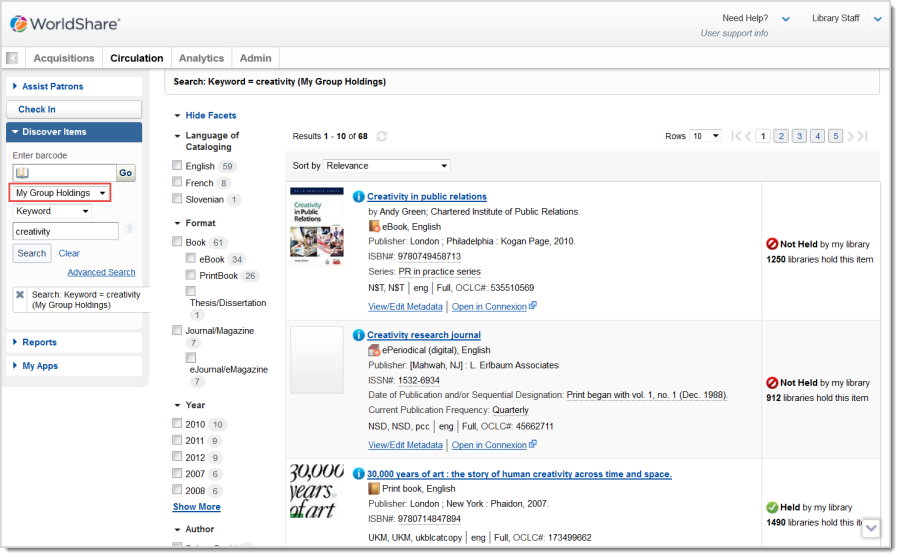
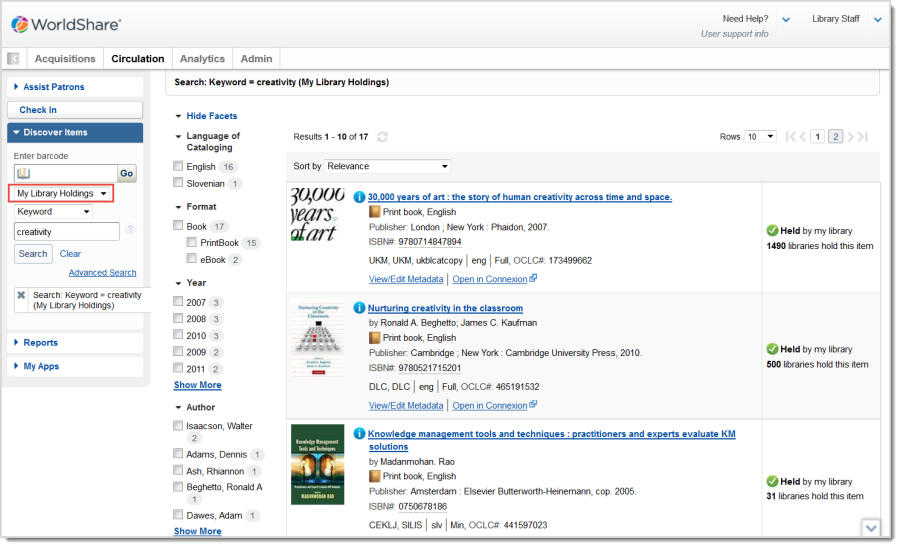
Visualizza le partecipazioni
Nella schermata dei risultati della ricerca dell'elemento, fare clic sul titolo dell'elemento per visualizzare la schermata Copie e vedere le disponibilità di tutte le istituzioni del gruppo.
quando si visualizza la schermata Copie, indipendentemente dal fatto che la ricerca sia stata effettuata con il limite Posseduti della biblioteca o Posseduti del gruppo, si vedranno tutti i possedimenti del gruppo. Ad esempio, se si clicca sul titolo 30.000 Years of Art: The Story of Human Creativity Across Time and Space (La storia della creatività umana attraverso il tempo e lo spazio ) nel secondo esempio, anche se i risultati della ricerca mostrano solo i fondi della vostra istituzione, vedrete tutti i fondi del vostro gruppo (immagine sotto). Questo risultato si ottiene anche se si esegue la ricerca con Le mie partecipazioni al gruppo e si fa clic sul titolo dell'articolo.
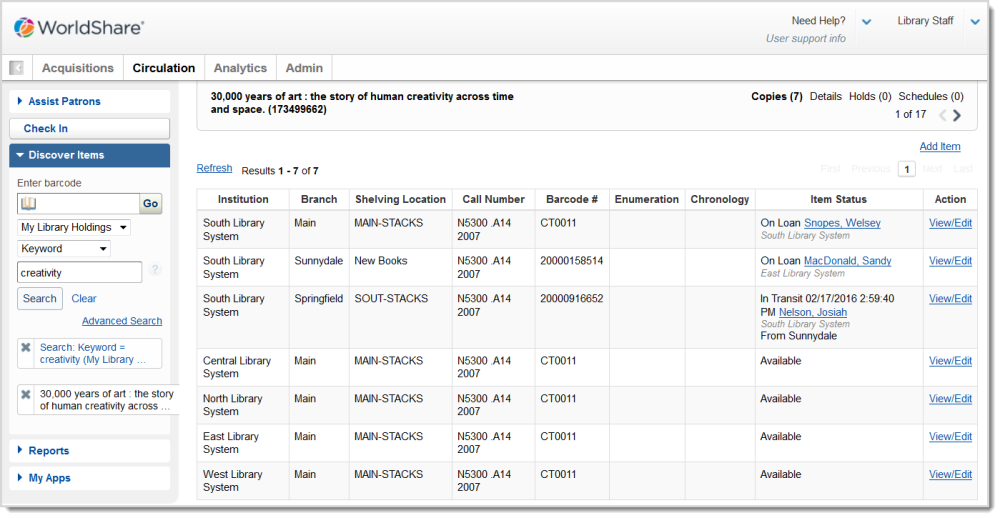
Modifica delle partecipazioni
È possibile modificare solo le partecipazioni della propria istituzione. Sarà possibile visualizzare il link Visualizza/Modifica per gli elementi che non sono in possesso della propria istituzione, ma se si tenta di modificare gli elementi di altre istituzioni, non sarà possibile salvare le modifiche. Se si tenta di salvare le modifiche, viene visualizzato il seguente errore:

Se viene visualizzato questo errore quando si cerca di modificare un elemento, verificare che si stia modificando una copia appartenente alla propria istituzione.
Creare partecipazioni
È possibile creare partecipazioni solo per la propria istituzione.
Codici a barre degli articoli
Gli articoli di diverse istituzioni del vostro gruppo possono avere lo stesso codice a barre, ma gli articoli della vostra istituzione non possono avere lo stesso codice a barre. Se si cerca un articolo in base al suo codice a barre e altri articoli del gruppo hanno lo stesso codice a barre, apparirà una finestra in cui si dovrà selezionare l'articolo corretto:
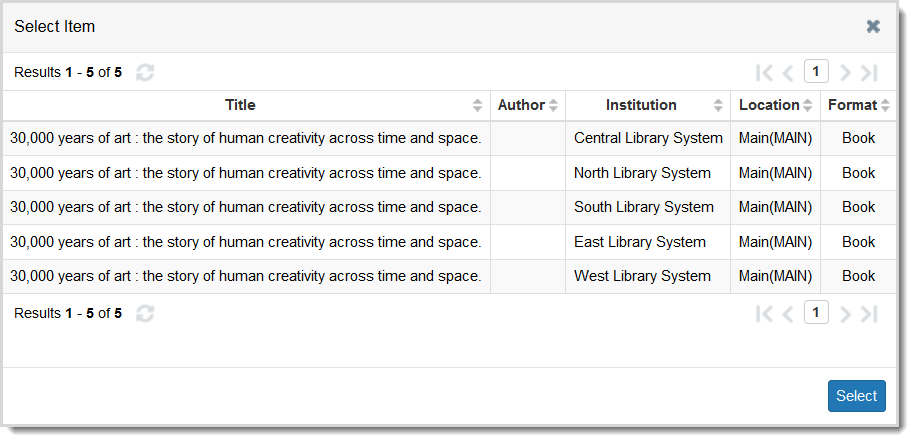
Articoli temporanei
Gli articoli temporanei creati nel gruppo non possono avere lo stesso codice a barre. I codici a barre degli articoli temporanei devono essere unici. Se si cerca di creare un articolo temporaneo con un codice a barre già in uso, il sistema richiama il record dell'articolo esistente.
